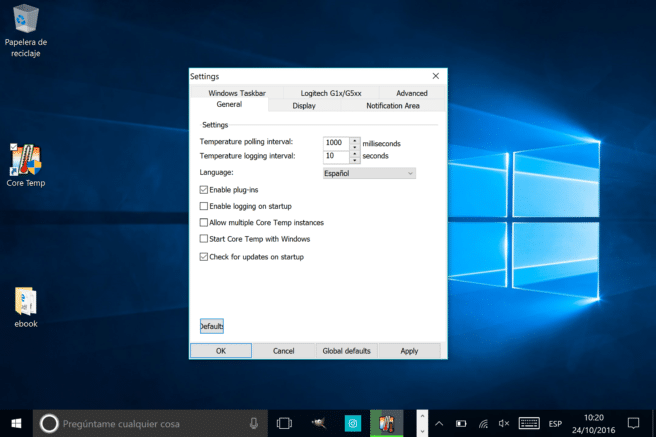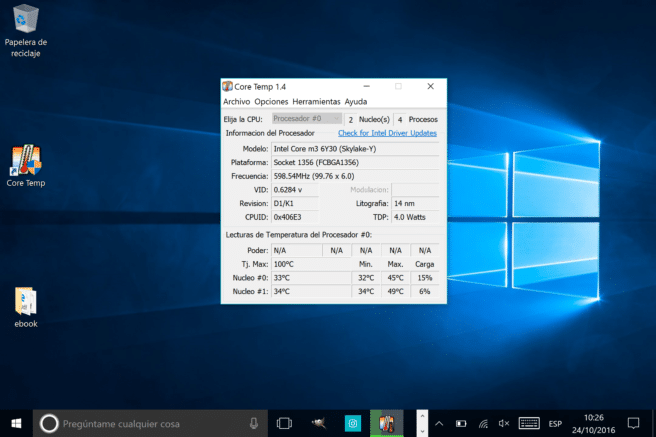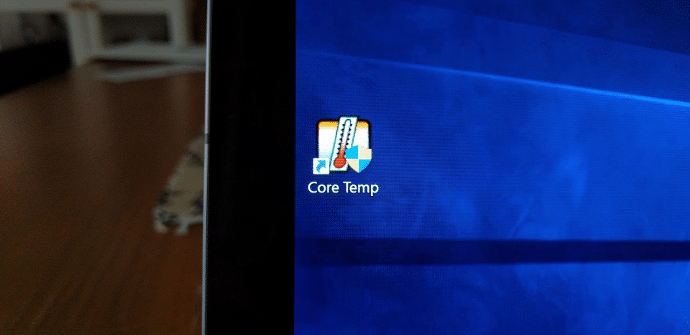
ಇದು ಕಾಲೋಚಿತ ಸಮಸ್ಯೆಯಾಗಿದ್ದರೂ (ಬೇಸಿಗೆಯಲ್ಲಿ ದಿ ತಾಪಮಾನ ಅದು ಯಾವಾಗಲೂ ಹೆಚ್ಚಾಗಿರುತ್ತದೆ), ನಮ್ಮ ಮೊಬೈಲ್ ಸಾಧನಗಳಲ್ಲಿ ಅತಿಯಾದ ಶಾಖವು ಸಾಮಾನ್ಯವಾಗಿ ಏನಾದರೂ ಕಾರ್ಯನಿರ್ವಹಿಸುತ್ತಿಲ್ಲ ಎಂಬುದರ ಸಂಕೇತವಾಗಿದೆ. ಟರ್ಮಿನಲ್ ಕೆಲಸ ಮಾಡುವ ಡಿಗ್ರಿಗಳನ್ನು ಹೆಚ್ಚು ಅಥವಾ ಕಡಿಮೆ ನಿಯಂತ್ರಿಸಲು ಹಲವಾರು ಮಾರ್ಗಗಳಿವೆ ವಿಂಡೋಸ್ 10, ಟ್ಯಾಬ್ಲೆಟ್ ಅಥವಾ ಲ್ಯಾಪ್ಟಾಪ್, ಮತ್ತು ಹೆಚ್ಚಿನವುಗಳಿಗೆ ಕೇವಲ ಸಣ್ಣ ಅನುಸ್ಥಾಪನೆಯ ಅಗತ್ಯವಿರುತ್ತದೆ. ಇಂದು ನಾವು ನಮ್ಮ ನೆಚ್ಚಿನ ಬಗ್ಗೆ ಮಾತನಾಡುತ್ತೇವೆ: ಕೋರ್ ಟೆಂಪ್.
ಇತ್ತೀಚಿನ ತಿಂಗಳುಗಳಲ್ಲಿ ಮತ್ತು ನಂತರ ಬೇಸಿಗೆ ಸಾಕಷ್ಟು ಅನುಮಾನಗಳನ್ನು ಉಂಟುಮಾಡುತ್ತದೆ ಈ ಪ್ರಶ್ನೆಗಳಿಗೆ ಸಂಬಂಧಿಸಿದಂತೆ, ನಾವು Android ಟ್ಯಾಬ್ಲೆಟ್ಗಳು ಮತ್ತು ಮೊಬೈಲ್ಗಳ ತಾಪಮಾನ ಮತ್ತು ಚಾರ್ಜಿಂಗ್ಗೆ ಸಂಬಂಧಿಸಿದ ಕೆಲವು ವಿಷಯಗಳನ್ನು ಪ್ರಕಟಿಸಿದ್ದೇವೆ. ಆದಾಗ್ಯೂ, ಇಂದು ನಾವು ತಿರುಗುತ್ತೇವೆ ವಿಂಡೋಸ್ 10 ಈ ವೇದಿಕೆಯಲ್ಲಿ ಅತ್ಯುತ್ತಮ ಆಯ್ಕೆಗಳಲ್ಲಿ ಒಂದನ್ನು ಮೌಲ್ಯಮಾಪನ ಮಾಡಲು. ಕೋರ್ ಟೆಂಪ್ ಇದು ಹಗುರವಾದ ಮತ್ತು ಹೆಚ್ಚು ಒಳನುಗ್ಗುವ ಅಪ್ಲಿಕೇಶನ್ ಅಲ್ಲ, ಅದು ನಿಖರವಾಗಿ, ಸ್ವಯಂ-ನೆರವೇರಿಸುವ ಭವಿಷ್ಯವಾಣಿಯಂತೆ ಕಾರ್ಯನಿರ್ವಹಿಸುವುದಿಲ್ಲ ಅಥವಾ ಟರ್ಮಿನಲ್ ಮೇಲೆ ಒತ್ತಡವನ್ನು ಉಂಟುಮಾಡುವುದಿಲ್ಲ, ಆದರೆ ಸರಳವಾದ ಮಾಪನವನ್ನು ನಿರ್ವಹಿಸುತ್ತದೆ ಸಿಪಿಯು ತಾಪಮಾನ ಎಲ್ಲಾ ಸಮಯದಲ್ಲೂ, ಅದರಲ್ಲಿ ಮಧ್ಯಪ್ರವೇಶಿಸದೆ.
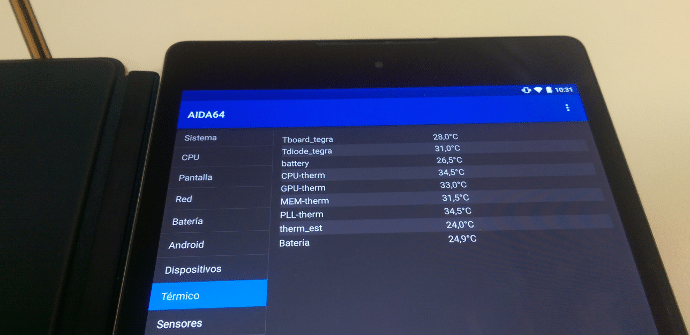
ಕೋರ್ ಟೆಂಪ್: ಡೌನ್ಲೋಡ್, ಸ್ಥಾಪನೆ ಮತ್ತು ಭಾಷಾ ಆಯ್ಕೆ (ಸ್ಪ್ಯಾನಿಷ್)
ಈ ಪರಿಕರವನ್ನು ಪಡೆಯಲು ಬಂದಾಗ, ಡೆವಲಪರ್ಗಳ ವೆಬ್ಸೈಟ್ನಿಂದ ನೀವು ಅದನ್ನು ನೇರವಾಗಿ ಮಾಡುವಂತೆ ನಾವು ಕಟ್ಟುನಿಟ್ಟಾಗಿ ಶಿಫಾರಸು ಮಾಡಬಹುದು. ಇಲ್ಲಿ ನೀವು ಲಿಂಕ್ ಅನ್ನು ಹೊಂದಿದ್ದೀರಿ. ಇದು ಉಚಿತ, ಹಗುರವಾದ ಅಭಿವೃದ್ಧಿಯಾಗಿದ್ದು ಅದನ್ನು ಸುರಕ್ಷಿತವಾಗಿ ಸ್ಥಾಪಿಸಬಹುದು. ಇದು ಇಂಗ್ಲಿಷ್ ಮತ್ತು ಇನ್ನೂ ನಾಲ್ಕು ಆರಂಭಿಕ ಭಾಷೆಗಳಲ್ಲಿ ಮಾತ್ರ ಇದ್ದರೂ, ಸಣ್ಣ ಹೊಂದಾಣಿಕೆಯು ಅದರ ಹೆಚ್ಚಿನ ಇಂಟರ್ಫೇಸ್ ಅನ್ನು ಬಿಡಲು ಮಾಡುತ್ತದೆ ಸ್ಪ್ಯಾನಿಷ್ ಭಾಷೆಯಲ್ಲಿ, ಅಪ್ಲಿಕೇಶನ್ ಅನ್ನು ಸ್ಥಾಪಿಸಿದ ನಂತರ.
ಭಾಷೆಯನ್ನು ಬದಲಾಯಿಸಲು, ನಾವು ಕೋರ್ ಟೆಂಪ್ ಅನ್ನು ತೆರೆಯಬೇಕು, ಕ್ಲಿಕ್ ಮಾಡಿ ಆಯ್ಕೆಗಳು > ಸೆಟ್ಟಿಂಗ್ಗಳು ಮತ್ತು ಡ್ರಾಪ್-ಡೌನ್ನಲ್ಲಿ, ನಂತರ ಭಾಷಾ, ಸ್ಪ್ಯಾನಿಷ್ ಆಯ್ಕೆಮಾಡಿ. ಇದು ಇಂಟರ್ಫೇಸ್ ಮೂಲಕ ನ್ಯಾವಿಗೇಟ್ ಮಾಡಲು ಮತ್ತು ನಾವು ಬದಲಾವಣೆ ಅಥವಾ ನಿರ್ದಿಷ್ಟ ಅಳತೆಯನ್ನು ಮಾಡಲು ಬಯಸಿದರೆ ನಮ್ಮ ಇಚ್ಛೆಯಂತೆ ಉಪಕರಣವನ್ನು ಕಾನ್ಫಿಗರ್ ಮಾಡಲು ಸಹಾಯ ಮಾಡುತ್ತದೆ. ಈ ಅಪ್ಲಿಕೇಶನ್ನ ಮೂಲಭೂತ ಅಂಶಗಳನ್ನು ಅರ್ಥಮಾಡಿಕೊಳ್ಳಲು ನಾವು ಈ ಕೆಳಗಿನವುಗಳನ್ನು ತಿಳಿದುಕೊಳ್ಳಬೇಕು ...
ನಮ್ಮ ಟ್ಯಾಬ್ಲೆಟ್ ಅಥವಾ ಲ್ಯಾಪ್ಟಾಪ್ನ ತಾಪಮಾನವನ್ನು ಹೇಗೆ ಅರ್ಥೈಸುವುದು
ಕೋರ್ ಟೆಂಪ್ ಇಂಟರ್ಫೇಸ್ ಮೂಲಭೂತವಾಗಿದೆ ಅರ್ಥಮಾಡಿಕೊಳ್ಳಲು ಸುಲಭ:
ಅದರಲ್ಲಿ ನಾವು ಪ್ರೊಸೆಸರ್, ಮಾದರಿ, ಕೋರ್ಗಳ ಸಂಖ್ಯೆ, ಆವರ್ತನ ಇತ್ಯಾದಿಗಳ ಡೇಟಾದೊಂದಿಗೆ ಮೊದಲ ಭಾಗವನ್ನು ಕಂಡುಕೊಳ್ಳುತ್ತೇವೆ. ಆದಾಗ್ಯೂ, ಎರಡನೇ ಭಾಗ ಪ್ರೊಸೆಸರ್ ತಾಪಮಾನ ವಾಚನಗೋಷ್ಠಿಗಳು ಇದು ನಮಗೆ ಆಸಕ್ತಿಯುಳ್ಳದ್ದು. ಆ ಪ್ರದೇಶದಲ್ಲಿ ಪ್ರತಿ CPU ಕೋರ್ಗೆ ಮೂರು ತುಣುಕುಗಳ ಮಾಹಿತಿಗಳಿವೆ (ನನ್ನ ಸಂದರ್ಭದಲ್ಲಿ ಎರಡು ಕೋರ್ಗಳು): ಪ್ರಸ್ತುತ ತಾಪಮಾನ, ಕನಿಷ್ಠ ಮತ್ತು ಗರಿಷ್ಠ ಕೆಲಸ ಮಾಡುವಾಗ ಉಪಕರಣವನ್ನು ಗುರುತಿಸಲಾಗಿದೆ ಎಂದು. ಎಲ್ಲವೂ ಕ್ರಮದಲ್ಲಿದ್ದರೆ, ಡೀಫಾಲ್ಟ್ ಡೇಟಾ ಕಪ್ಪು ಬಣ್ಣದಲ್ಲಿ ಕಾಣಿಸುತ್ತದೆ. ಹೌದು, ಶಾಖವು ಸ್ವಲ್ಪ ಮಿತಿಮೀರಿದೆ, ಡಿಗ್ರಿಗಳು ಬಣ್ಣವನ್ನು ಹೊಂದಿರುತ್ತವೆ ಹಳದಿ y ಕೆಂಪು ತಾಪಮಾನವು ಸಾಧನದ ಸಮಗ್ರತೆಯನ್ನು ರಾಜಿ ಮಾಡಬಹುದಾದರೆ.
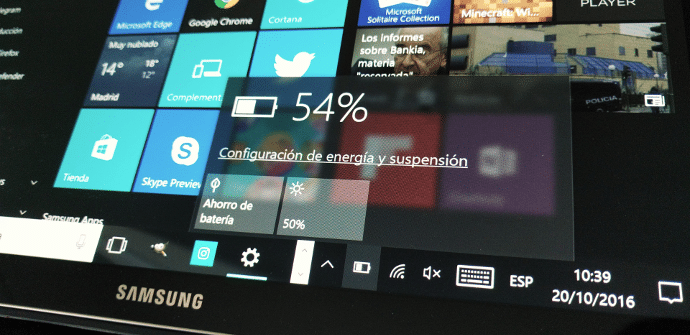
ವಿಭಾಗ ಟಿಜೆ. ಗರಿಷ್ಠ ನಮಗೆ ಪ್ರಮುಖ ಮಾಹಿತಿಯನ್ನು ನೀಡುತ್ತದೆ: CPU ಕೆಲಸ ಮಾಡಬಹುದಾದ ಹೆಚ್ಚಿನ ತಾಪಮಾನ, ತಯಾರಕರಿಂದ ಹೊಂದಿಸಲಾಗಿದೆ. ನಾವು ಆ ಅಂಕಿ ಅಂಶದ ಹತ್ತಿರ ಹೋದರೆ, ಅದರ ಕೆಳಗೆ 10 ಅಥವಾ 20 ಡಿಗ್ರಿಗಳು ಸಹ ಅಸಹಜವಾಗಿ ಕೆಲಸ ಮಾಡುತ್ತಿವೆ.